一键清空(重置)本地MySQL8.0密码脚本
之前我开发了一个爆破MySQL简单密码的Python脚本,但是对于MySQL就安装在自己机器上这种情况根本没有必要,只要我们拥有关闭和启动MySQL服务进程的权限,我们就可以直接重设密码。
具体原理:
- 结束MySQL服务进程
- 以跳过权限表检查的方式启动MySQL服务进程
- 修改存储用户密码的表,指定root本地用户的密码为空
- 结束MySQL服务进程
- 以正常方式启动MySQL服务进程
注意:命令行方式操作服务进程需要管理员权限
最终编写如下cmd脚本(保存文件名后缀为.cmd):
TASKKILL /F /IM mysqld.exe /T start D:\software\mysql-8.0.25-winx64\bin\mysqld --console --skip-grant-tables --shared-memory echo UPDATE mysql.user SET authentication_string='' WHERE user='root' and host='localhost';>t.sql TIMEOUT /T 2 D:\software\mysql-8.0.25-winx64\bin\mysql<t.sql TASKKILL /F /IM mysqld.exe /T net start mysql8.0
以管理员身份运行以上脚本,即可清空本地MySQL的密码:
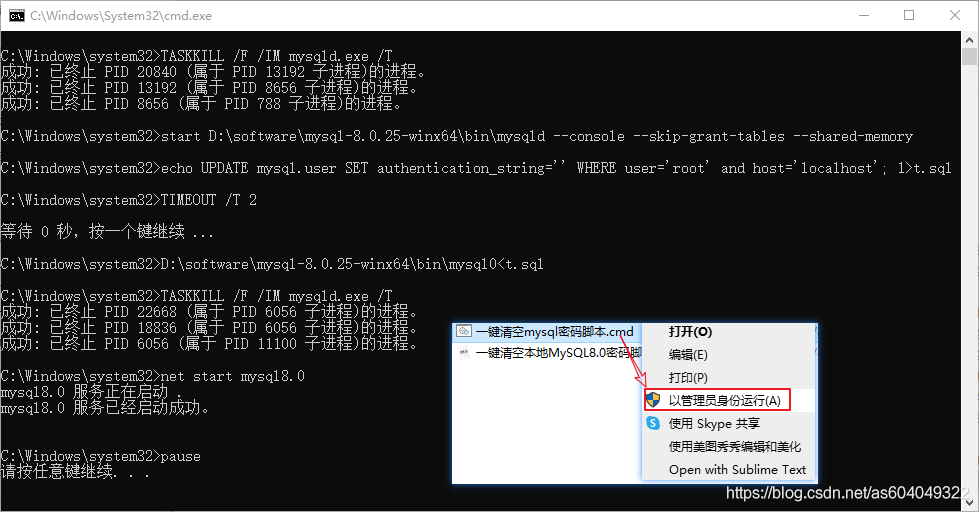
之所以写D:\software\mysql-8.0.25-winx64\bin\这种全路径形式是因为我没有将MySQL的bin目录加入path环境变量,若你的电脑已经将该目录加入环境则可以去掉,否则修改为你的MySQL安装位置的bin目录。
net start mysql8.0启动了名称为mysql8.0的服务。这是我在前面安装MySQL8.0时这么命名服务名称的,详见:不卸载原有mysql直接安装mysql8.0
需要更换为你的MySQL注册的服务名称。若没有注册服务,则需要按照你平时启动MySQL服务的方法启动。
执行完以上脚本后就可以免密登录MySQL了,登录后就可以执行以下命令,修改MySQL为任意密码(这里修改密码为123456):
ALTER user 'root'@'localhost' IDENTIFIED BY '123456';
然后重启MySQL服务使密码生效:
net start mysql8.0 net stop mysql8.0
其实我们也可以脚本中自行进行管理员权限提权,这样就可以直接双击脚本运行。
只需在脚本开头加上如下这行命令:
%1 mshta vbscript:CreateObject("Shell.Application").ShellExecute("cmd.exe","/c %~s0 ::","","runas",1)(window.close)&&exit
对于MySQL 5.x版本,重置脚本更加简单,可以直接在脚本中设置MySQL密码。
参考脚本内容为:
TASKKILL /F /IM mysqld.exe /T start mysqld --skip-grant-tables echo ALTER USER 'root'@'localhost' IDENTIFIED BY '123456';>t.sql TIMEOUT /T 2 mysql<t.sql TASKKILL /F /IM mysqld.exe /T net start MySQL
根据实际情况修改即可。
到此这篇关于一键清空(重置)本地MySQL8.0密码脚本的文章就介绍到这了,更多相关清空MySQL8.0密码内容请搜索我们以前的文章或继续浏览下面的相关文章希望大家以后多多支持我们!
赞 (0)

